
Txhua lub browser khaws cov ncuav qab zib thaum lub sijhawm ua haujlwm - cov ntawv me me uas muaj cov ntaub ntawv los ntawm cov neeg siv-mus saib lub vev xaib. Qhov no yog qhov tsim nyog kom cov chaw yuav "nco" cov neeg tuaj saib thiab tshem tawm qhov xav tau nkag mus rau tus ID nkag mus thiab tus password rau kev tso cai txhua lub sijhawm. Los ntawm lub neej ntawd, Yandex.Browser tso cai rau cov ncuav qab zib kom tau txais kev cawm dim, tab sis lub sijhawm twg los xij tus neeg siv tuaj yeem kaw qhov haujlwm no thiab tshem tawm cov chaw cia khoom. Qhov no feem ntau tshwm sim rau kev nyab xeeb, thiab hauv ib ntawm cov xwm txheej peb twb tau tshuaj xyuas ntau dua qhov kev xav tau cov khoom no hauv web browsers. Lub sijhawm no peb yuav tham txog yuav rho cov ncuav qab zib hauv Yandex.Browser rau ntau txoj kev.
Nyeem kuj: Cov ncuav qab zib hauv qhov browser yog dab tsi?
Kev rho tawm cov ncuav qab zib hauv Yandex.Browser
Txhawm rau kom tshem cov ncuav qab zib hauv Yandex.Browser, muaj ntau txoj kev xaiv: browser cov cuab yeej thiab cov kev pabcuam thib peb. Thawj txoj hauv kev yog hloov tau yooj yim, thiab qhov thib ob yog qhov cuam tshuam, piv txwv li, thaum koj xav tau nkag mus rau qee lub xaib yam tsis qhib web browser.
Txoj kev 1: Browser nqis
Ncaj nraim los ntawm qhov browser, cov ncuav qab zib tuaj yeem raug rho tawm los ntawm ntau txoj kev: ua nyob rau tib lub vev xaib, ntawm tus kheej, lossis txhua lub sijhawm. Thawj txoj kev xaiv ob yog qhov yooj yim dua, vim tias kev rho tawm txhua lub ncuav qab zib tsis yog ib qho tsim nyog tas li - tom qab ntawd koj yuav tsum rov tso cai rau txhua qhov chaw uas tau siv. Txawm li cas los xij, cov kev xaiv tom kawg yog qhov sai thiab yooj yim. Yog li no, thaum tsis muaj lub siab xav thab nrog ib qho kev tshem tawm ib qho yooj yim, nws yog qhov yooj yim los pib ua kom tiav kev tshem tawm ntawm cov hom ntaub ntawv no.
- Peb qhib qhov browser thiab dhau ntawm "Ntawv qhia zaub mov" mus rau "Chaw".
- Hauv qab pane, hloov mus rau lwm lub tab "System".
- Peb tab tom nrhiav qhov txuas Keeb Kwm Ntshiab thiab nyem rau ntawm nws.
- Ua ntej, taw qhia lub sijhawm ntawm lub sijhawm uas koj xav rho tawm cov ntaub ntawv (1). Tej zaum pom tus nqi "Rau txhua lub sijhawm" tsis tsim nyog yog tias koj xav tshem cov ntaub ntawv ntawm kev sib ntsib dhau los. Tom ntej no, tshem tag nrho cov ntawv txheeb xyuas uas tsis tsim nyog, tawm ib qho rov qab “Ncuav qab zib thiab lwm cov chaw thiab cov ntaub ntawv module” (2). Ntawm no koj tseem yuav pom pes tsawg lub ncuav qab zib Yandex.Browser cov khw muag khoom. Nws tseem nyem rau nyem rau ntawm "Tseeb" (3) thiab tos ob peb feeb kom tiav cov haujlwm.

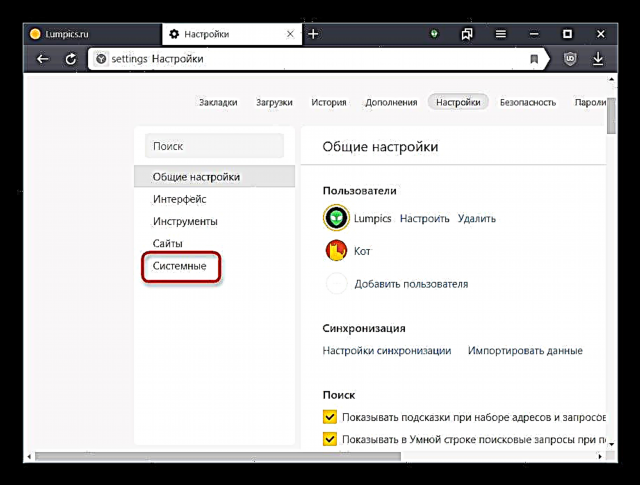
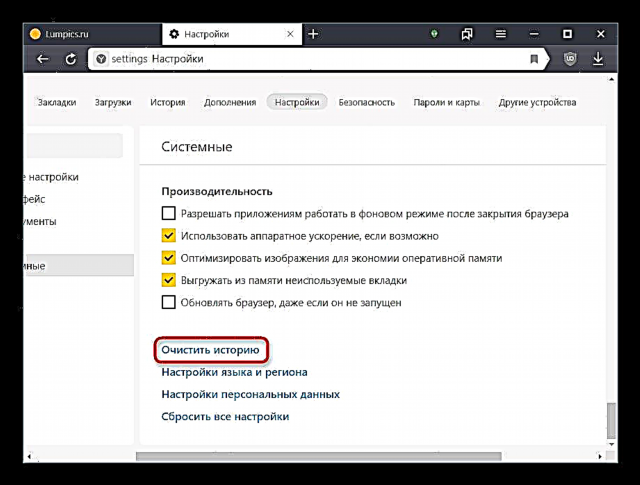

Txoj Kev 2: Thooj Tshem Tawm
Qhov kev xaiv no twb yog rau cov neeg siv uas tau paub dab tsi xyov lawv yuav tsum tau tshem tawm ntawm qhov browser. Ncuav qab zib ntawm ib lossis ob peb lub vev xaib feem ntau lwv rau kev ruaj ntseg, piv txwv li, ua ntej hloov kho lub khoos phis tawj lossis lub laptop mus rau lwm tus neeg lossis cov xwm txheej zoo sib xws.
- Mus rau "Chaw" txog "Ntawv qhia zaub mov".
- Hauv qab pane, xaiv Cov chaw.
- Nyem rau ntawm qhov txuas "Advanced chaw teeb tsa".
- Nrhiav qhov thaiv Khaub noomCov. Los ntawm txoj kev, ntawm no, yog tias tsim nyog, koj tuaj yeem tswj hwm cov chaw rau txuag lawv.
- Nyem rau ntawm qhov txuas Ncuav Qab Zib thiab Cov Ntaub Ntawv Hauv Tsev Kawm Ntawv.
- Thaum koj hover dhau cov chaw tshwj xeeb, rho tawm lawv ib qho zuj zus - txhua zaus siv sib txuas sib txuas nyob sab xis. Koj tseem tuaj yeem nyem rau ntawm qhov chaw nyob tshwj xeeb, saib daim ntawv teev cov ncuav qab zib thiab rho tawm lawv nyob ntawd. Txawm li cas los xij, rau qhov no, khij hauv grey yuav tsum yog los ntawm "2 lub ncuav qab zib" thiab ntau dua.
- Ntawm no koj tuaj yeem tshem txhua lub ncuav qab zib los ntawm txhaj Rho Tawm TxhuaCov. Qhov txawv ntawm Cov Qauv 1 yog tias koj tsis tuaj yeem xaiv ib lub sijhawm.
- Nyob rau hauv lub qhov rai nrog ceeb toom txog kev tsis ua txhaum ntawm kev nqis tes ua, nyem rau ntawm “Yog, rho tawm”.








Txoj Kev 3: Muab cov ncuav qab zib tso rau ntawm lub xaib
Tsis tas tawm hauv lub vev xaib, nws muaj peev xwm tshem tawm tag nrho lossis qee yam ncuav qab zib txuam nrog nws. Qhov no tshem tawm qhov xav tau ntawm phau ntawv tshawb fawb thiab ib qho kev tshem tawm yav tom ntej, raws li tau piav qhia hauv Txoj Kev 2.
- Thaum nyob hauv lub xaib uas nws cov ntaub ntawv koj xav rho tawm, hauv qhov chaw nyob bar, nyem rau ntawm lub ntiaj teb icon, uas nyob rau sab laug ntawm nplooj ntawv chaw nyob. Nyem rau ntawm qhov txuas "Cov ntsiab lus".
- Ntawm kev thaiv "Ntawv Tso Cai" Tus naj npawb ntawm cov ncuav qab zib tso cai thiab khaws cia yog pom. Txhawm rau mus rau npe, nyem kab.
- Los ntawm kev nthuav tawm cov npe ntawm lub pob, koj tuaj yeem saib cov ntaub ntawv twg lub site tau khaws tseg. Thiab txhaj rau lub ncuav qab zib tshwj xeeb, qis me ntsis koj yuav pom cov ncauj lus kom ntxaws txog nws.
- Koj tuaj yeem rho tawm cov ncuav qab zib uas raug xaiv (lossis lub nplaub tshev nrog txhua lub ncuav qab zib ib zaug), lossis xa tuaj rau hauv thaiv. Qhov thib ob hom yuav tiv thaiv lawv qhov kev rub tawm txuas ntxiv tshwj xeeb ntawm lub xaib no. Koj tuaj yeem saib cov npe ntawm txwv cov ntaub ntawv nyob rau hauv tib lub qhov rai, ntawm lub tab "Thaiv"Cov. Thaum kawg, nws tseem mus nyem Ua li caskaw lub qhov rai thiab txuas ntxiv siv lub vev xaib.




Nws yog qhov zoo tshaj kom tsis txhob siv lub xaib ntxiv tom qab ntxuav txoj hauv kev no, qee cov ncuav qab zib yuav raug cawm dim dua.
Txoj kev 4: Software thib peb
Siv cov program tshwj xeeb, koj tuaj yeem tshem cov ncuav qab zib tsis tas mus rau hauv lub browser. Qhov tshwj xeeb tshaj plaws hauv qhov no yog CCleaner nqi hluav taws xob. Nws tam sim ntawd muaj ob lub cuab yeej los tshem tawm cov ncuav qab zib, zoo ib yam li cov uas tau tham saum toj no. Peb xav hais tam sim ntawd hais tias qhov no thiab software zoo sib xws yog tsom rau kev ntxuav kom huv ntawm lub system, yog li ntawd cov kev xaiv rau kev txiav tawm cov khaub noom yog koom nrog lwm browsers. Nyeem ntxiv txog qhov hauv qab no.
Rub tawm CCleaner
Qhov Xaiv 1: Ua Kev Tu Kom Tiav
Kev tshem tawm sai tso cai rau koj los lwv tag nrho cov ncuav qab zib ntawm qhov browser hauv ob peb lub clicks tsis tas yuav tso nws.
- Nruab thiab khiav CCleaner. Yandex.Browser yuav raug kaw rau kev nqis tes ua ntxiv.
- Hauv tshuab raj "Tu" cov cim rau ntawm lub tab Qhov rai Nws tsim nyog tshem yog tias koj tsis xav rho tawm ib qho twg ntxiv dua li ncuav qab zib.
- Hloov mus rau tab "Ntawv Thov" thiab nrhiav tshooj Google ChromeCov. Qhov tseeb yog tias ob lub web browsers ua haujlwm rau tib lub tshuab, hauv kev sib txuas nrog qhov kev zov me nyuam siv Yandex rau Google Chrome nrov tshaj plaws. Kos rau lub thawv tom ntej Khaub noomCov. Tag nrho lwm qhov kev kuaj xyuas tuaj yeem tshem tawm. Tom qab ntawd nyem "Tu".
- Pom zoo los tshem cov ntaub ntawv pom.
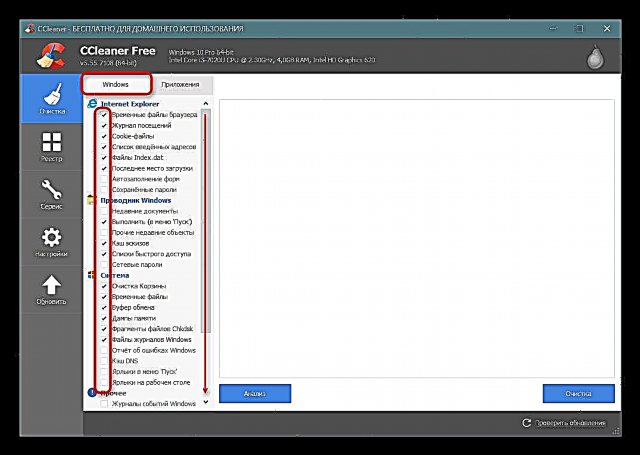
Yog tias koj muaj lwm lub browsers ntawm lub cav no (Chrome, Vivaldi, thiab lwm yam), npaj rau qhov tseeb tias ncuav qab zib yuav raug tshem nyob rau ntawd thiab!
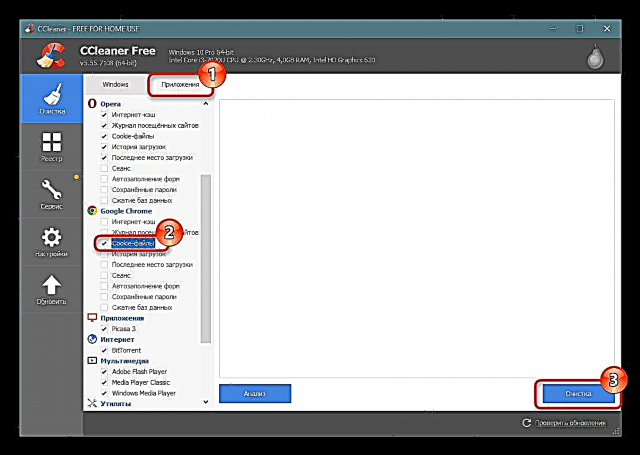
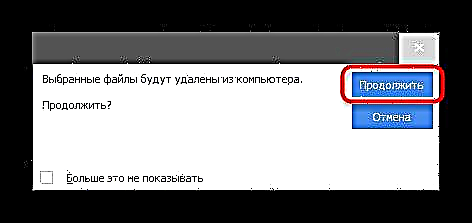
Qhov Xaiv 2: Xaiv Kev Tshem Tawm
Hom qauv no twb tsim nyog rau cov kev hais kom ntxaws ntxiv - thaum koj paub thiab nco ntsoov cov xaib uas koj xav rho tawm.
Thov nco ntsoov tias nrog txoj kev no koj yuav rho tawm cov ncuav qab zib ntawm txhua qhov web browsers, thiab tsis yog Yandex.Browser!
- Hloov mus rau tab "Chaw", thiab txij ntawd los rau ntu ntawd Khaub noom.
- Nrhiav qhov chaw nyob uas cov ntaub ntawv tsis xav tau, nyem rau nws> Rho tawm.
- Hauv lub qhov rai nrog lo lus nug, pom zoo OK.
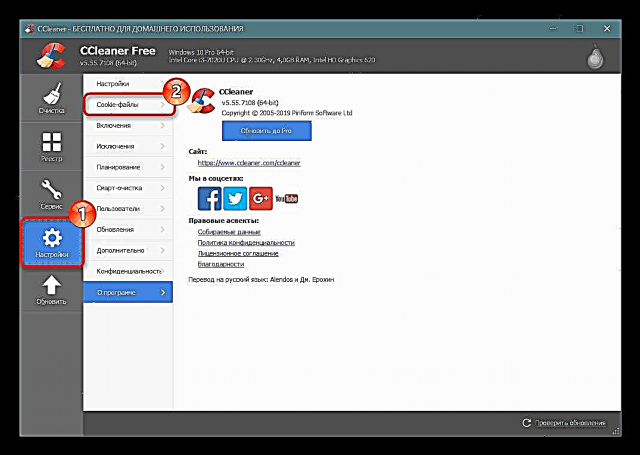
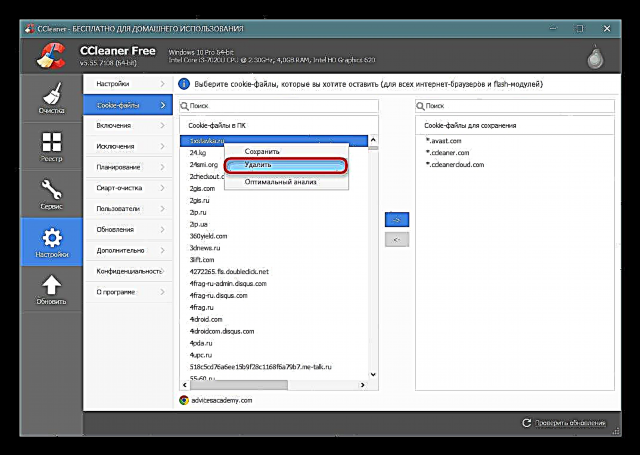

Koj tuaj yeem ua ib qho rov qab - nrhiav cov chaw uas cov khaub noom koj xav tau khaws cia, ntxiv rau ib hom ntawm "daim ntawv teev dawb", thiab tom qab ntawd siv txhua yam kev qhia thiab kev xaiv rau kev tshem tawm npaj saum toj no. Hiav txwv Cliner yuav rov khaws cov ncuav qab zib no rau txhua tus browser, thiab tsis yog rau J. Browser xwb.
- Nrhiav lub xaib uas koj xav tawm ib lub kua nplaum rau thiab nyem rau ntawm nws. Tau xaiv, nyem rau ntawm lub xub rau sab xis kom hloov nws mus rau daim ntawv teev cov chaw nyob.
- Saib cov cim rau hauv qab ntawm lub qhov rai: lawv qhia nyob rau hauv uas lwm browsers ncuav qab zib siv rau lub xaib xaiv.
- Ua tib yam nrog lwm qhov chaw, tom qab ntawd koj tuaj yeem txuas mus rau tshem Yandex.Browser los ntawm txhua lub ncuav qab zib tsis tau txais.

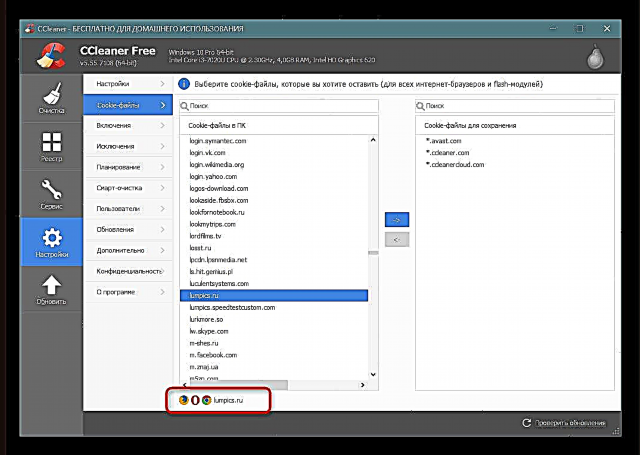
Tam sim no koj paub yuav ua li cas tshem Yandex tawm ntawm ncuav qab zib. Peb xav kom koj nco tias tsis muaj kev nkag siab hauv kev tshem tawm lub khoos phis tawm ntawm lawv rau qhov tsis muaj laj thawj, vim tias lawv yuav luag tsis coj mus rau qhov chaw hauv lub system, tab sis cuam tshuam rau kev siv txhua hnub ntawm cov chaw muaj kev tso cai thiab lwm cov ntsiab lus ntawm cov neeg siv sib cuam tshuam.











